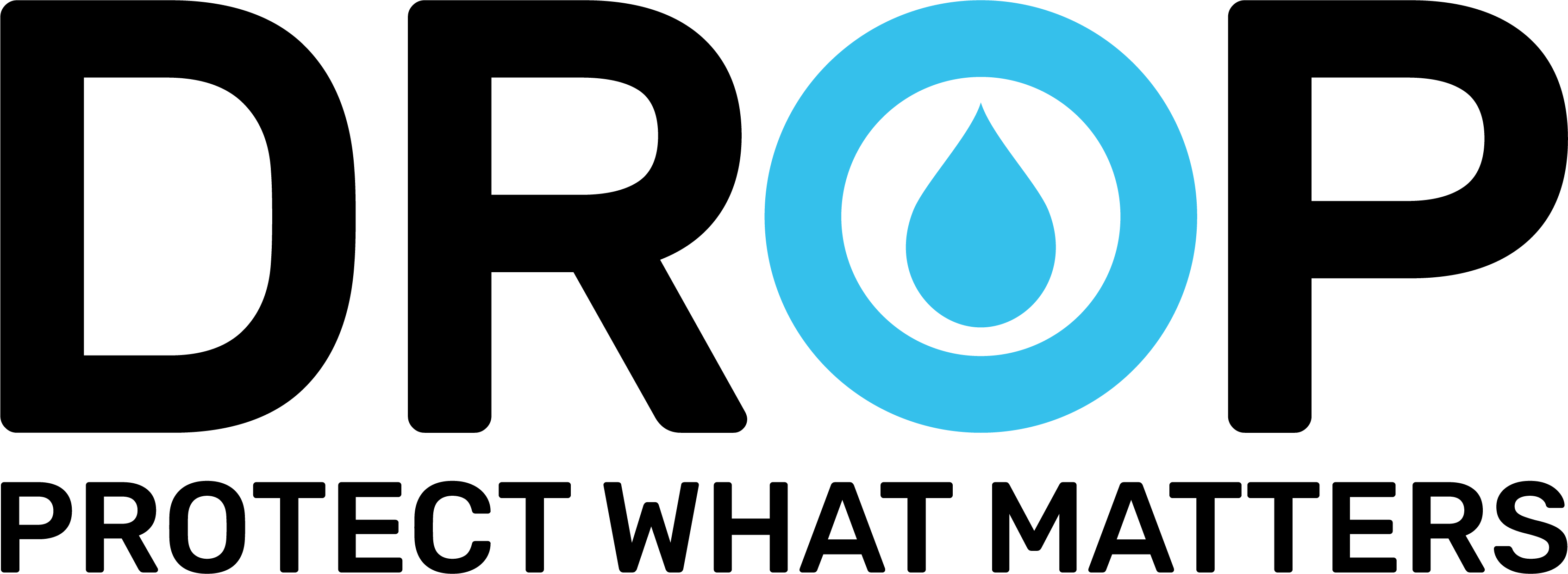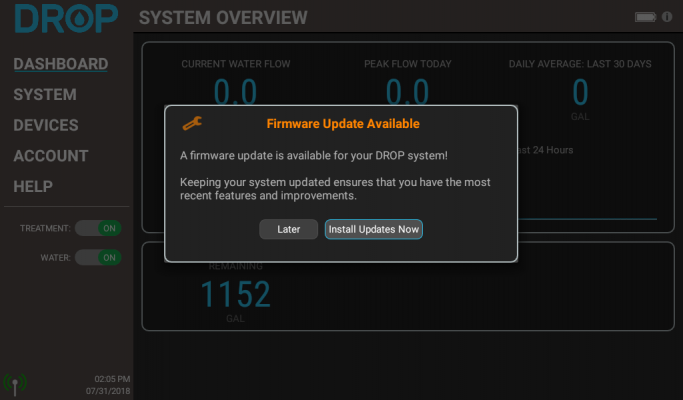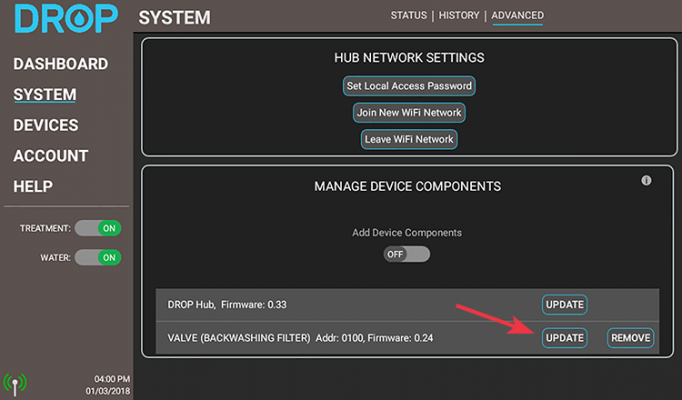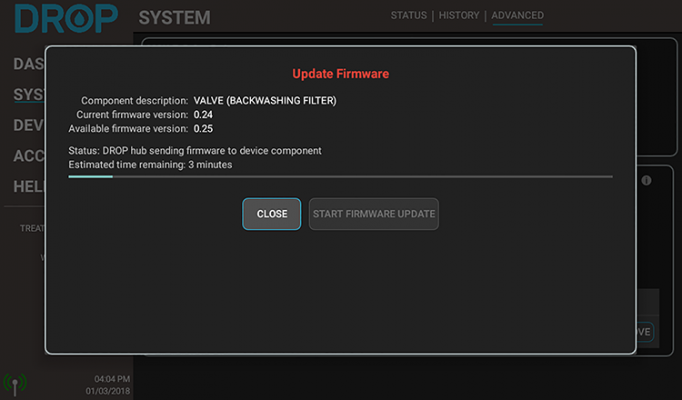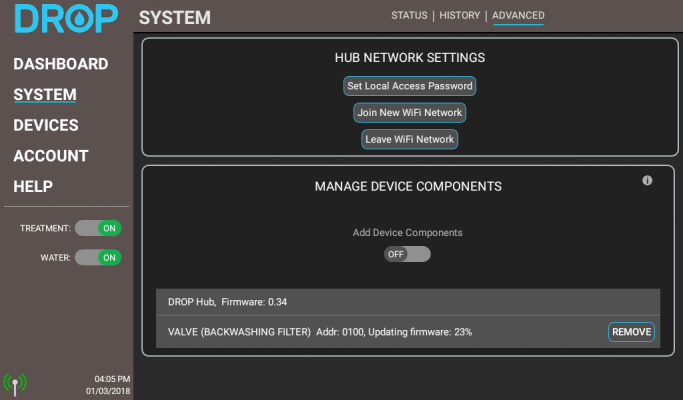Trung tâm DROP hoạt động thế nào

Trạng thái trung tâm DROP
Tương tự như quá trình thiết lập di động, DROP có thể hoạt động trong bất kỳ môi trường mạng nào, có hoặc không có WiFi. Màu của đèn Trung tâm DROP sẽ cho bạn biết nó đang ở chế độ kết nối nào. Dưới đây là tổng quan về từng chế độ khác.
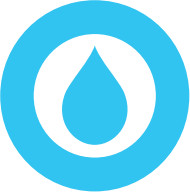 |
Đã kết nối với WiFi và Dịch vụ kết nối DROP Trung tâm đã kết nối với mạng WiFi cục bộ và với các máy chủ DROP Connect. Hub có thể chấp nhận các kết nối từ xa. Trong chế độ này, có hai cách mà ứng dụng có thể giao tiếp với Hub. Nếu điện thoại hoặc máy tính bảng được kết nối với cùng một mạng cục bộ với Hub, ứng dụng có thể giao tiếp trực tiếp qua mạng cục bộ đó. |
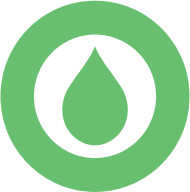 |
Chỉ kết nối với WiFi Trung tâm đã kết nối với mạng WiFi cục bộ. Để giao tiếp với Hub đó bằng ứng dụng DROP, điện thoại hoặc máy tính bảng của bạn sẽ cần được kết nối với cùng một mạng cục bộ đó. |
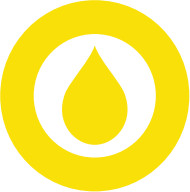 |
Kết nối trực tiếp Trung tâm đang sử dụng mạng WiFi riêng của nó (đây là trạng thái mặc định khi bật nguồn đầu tiên). Để giao tiếp với Hub đó bằng ứng dụng, điện thoại hoặc máy tính bảng của bạn sẽ cần được kết nối với DROP WiFi sẽ được đặt tên là “DROP_System”. Làm theo hướng dẫn cho một trong các chế độ kết nối trong phần “Kết nối ứng dụng với hệ thống DROP” để ứng dụng hướng dẫn bạn thực hiện kết nối đó. |
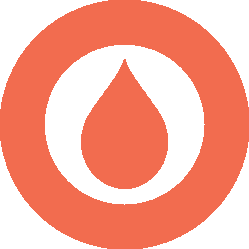 |
Tín hiệu WiFi bị mất Hub không thể kết nối với mạng WiFi mà nó đã được kết nối trước đó. Nếu điều này vẫn tiếp diễn trong hơn một vài phút, hãy kiểm tra xem mạng WiFi có khả dụng bằng thiết bị khác hay không và đảm bảo rằng SSID hoặc mật khẩu của mạng WiFi đó không thay đổi. Nếu nó không thay đổi và có thể được kết nối với các thiết bị khác, hãy khởi động lại trung tâm. Nếu nó đã thay đổi, hãy đặt trung tâm thành chế độ kết nối trực tiếp (xem Chức năng nút nhấn Adv. Hub) và sau đó kết nối nó bằng thông tin đăng nhập mới. |
Nút đẩy DROP Hub
Bật / Tắt nước khẩn cấp
Tất cả các thiết bị DROP xử lý nước của bạn cũng cung cấp chức năng ngắt nước cho tất cả các đường ống dẫn nước được kết nối với đầu ra của thiết bị. Nhấn nhanh nút trên trung tâm sẽ chuyển trạng thái ngắt nước. Mặc dù chức năng này cũng có sẵn trong ứng dụng, nhưng chỉ cần nhấn nút để tắt hoặc khôi phục dòng nước là một cách nhanh chóng để thay đổi trạng thái ngắt nước. Khi hệ thống ở trạng thái tắt trong nước, đèn Trung tâm sẽ nhấp nháy màu cam mỗi giây một lần trên màu trạng thái bình thường của nó.
Các chức năng nút bấm của Hub nâng cao
Nút bấm ở mặt trước của Hub đã được thiết kế để thực hiện một số chức năng cơ bản. Bằng cách nhấn và giữ nút ấn, bạn có thể truy cập các chức năng này. Khi bạn giữ nút bấm, màu của nút sẽ thay đổi đối với các chức năng khác nhau có sẵn. Danh sách sau giải thích các chức năng khả dụng:
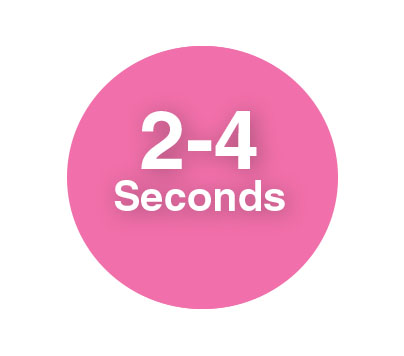 |
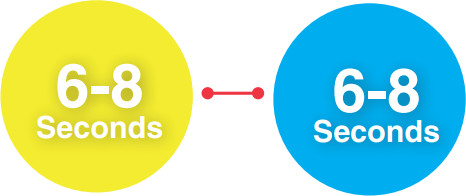 |
| Nút sẽ chuyển sang màu hồng. Nếu được phát hành trong khung thời gian này, Hub sẽ khởi động lại. Điều này có thể hữu ích nếu bạn cho rằng có điều gì đó không hoạt động bình thường và bạn muốn thử khởi động mới để xem liệu nó có khắc phục được sự cố hay không. Quá trình khởi động lại chỉ mất vài giây để hoàn thành và thường không làm gián đoạn bất kỳ chức năng bình thường nào của hệ thống. | Nếu DROP Hub được kết nối với mạng WiFi cục bộ (xanh lam hoặc xanh lục trước khi nhấn nút), màu của nút sẽ là màu vàng. Nếu được phát hành trong khung thời gian này, Hub sẽ đặt lại và tạm thời hoàn nguyên về chế độ WiFi kết nối trực tiếp. Sau khi kết nối trực tiếp (màu vàng với nút không được nhấn) Chế độ WiFi, nếu nút được giữ lại trong 6-8 giây, màu của nút sẽ có màu xanh lam. Nếu được thả ở chế độ này, Hub sẽ đặt lại và kết nối lại với kết nối WiFi trước đó. Chuyển sang chế độ WiFi kết nối trực tiếp có thể hữu ích nếu bạn muốn tạm thời cho phép ai đó truy cập vào Trung tâm của bạn, nhưng không muốn cấp cho họ quyền truy cập vào WiFi cục bộ của bạn. Điều này cũng có thể hữu ích nếu bộ định tuyến WiFi của bạn không còn khả dụng và bạn cần kết nối với hệ thống DROP của mình. Cuối cùng, đó là một cách có thể được sử dụng để kết nối Hub với một WiFi mới mà không cần đặt lại Hub. |
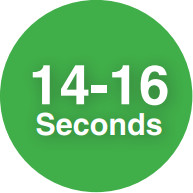
Nút sẽ chuyển sang màu xanh lục. Nếu được phát hành trong khung thời gian này, Hub sẽ đặt lại mật khẩu truy cập cục bộ. Khi mật khẩu truy cập cục bộ được đặt lại, một thông báo sẽ được gửi đi rằng mật khẩu đã được đặt lại. Điều này đảm bảo rằng người dùng phải có quyền truy cập vật lý trực tiếp vào Trung tâm để đặt mật khẩu và cũng đảm bảo rằng những người dùng thích hợp được thông báo về việc thay đổi mật khẩu. |
Khôi phục cài đặt gốc Khôi phục cài đặt gốc sẽ xóa tất cả dữ liệu khỏi trung tâm và xóa mọi thiết bị được kết nối. Thông thường, khôi phục cài đặt gốc chỉ cần thiết nếu được nhân viên hỗ trợ kỹ thuật của DROP đề xuất. Nếu một trung tâm hiện đã bật quyền truy cập từ xa, bạn nên tắt truy cập từ xa trước khi đặt lại, đặc biệt nếu trung tâm sẽ được người khác sử dụng. Nếu không, trung tâm sẽ vẫn bị khóa với tài khoản ban đầu và không thể được sử dụng bởi tài khoản khác. Để vô hiệu hóa quyền truy cập từ xa, hãy chuyển đến trang Tài khoản trong ứng dụng và tìm nút ‘Tắt quyền truy cập từ xa’. Để thực hiện khôi phục cài đặt gốc, trước tiên hãy tháo pin dự phòng khỏi trung tâm. Rút phích cắm trung tâm, nhấn nút nhấn và cắm vào trung tâm trong khi tiếp tục nhấn nút nhấn. Sau 30 giây, nút sẽ bắt đầu nhấp nháy màu cam và đỏ. Thả nút ấn và trung tâm sẽ được trang bị để khôi phục cài đặt gốc trong khi nút có màu đỏ. Nếu nút được nhấn lại trong khi nút có màu đỏ, quá trình khôi phục cài đặt gốc sẽ được thực hiện. Nếu nút không được nhấn lại trong vòng 10 giây, khôi phục cài đặt gốc sẽ bị hủy và trung tâm sẽ khởi động bình thường. |
Cách cập nhật chương trình cơ sở
Trung tâm DROP và tất cả các thiết bị DROP có chương trình cơ sở được lập trình trên mỗi thành phần DROP và điều khiển cách hệ thống DROP hoạt động.
Hệ thống DROP được thiết kế để có thể cập nhật chương trình cơ sở nhằm thêm các tính năng mới và sửa chữa hoặc cải thiện hoạt động.
Các bản cập nhật chương trình cơ sở mới được phân phối trong Ứng dụng DROP và có thể được tải xuống hệ thống DROP bằng ứng dụng.
Ứng dụng sẽ nhắc bạn rằng chương trình cơ sở mới khả dụng khi bạn mở ứng dụng và kết nối với Trung tâm của bạn ở chế độ cục bộ. Chọn “Cài đặt bản cập nhật ngay bây giờ” sẽ đưa bạn trực tiếp đến Hệ thống> Trang nâng cao .
|
1. Cập nhật chương trình cơ sở đang chờ xử lý.
|
2. Cập nhật chương trình cơ sở đang chờ xử lý.
|
3. Gửi bản cập nhật chương trình cơ sở cho Hub.
|
4. Phần sụn sẽ tiếp tục được chuyển.
|
Bất kỳ thiết bị nào có sẵn bản cập nhật sẽ có nút “Cập nhật” bên cạnh.
Bạn nên cập nhật Hub trước nếu có bản cập nhật cho nó, sau đó cập nhật các thành phần thiết bị.
LƯU Ý: Ứng dụng cần vẫn mở trong khi dữ liệu phần sụn đang được gửi đến Trung tâm DROP.